在本文中,我们将为您提供一个包含屏幕截图的分步教程,介绍如何使用dbForge Studio for SQL Server 将 Microsoft Access 数据库转换为 SQL Server。这个 GUI 工具几乎可以增强使用数据库的每个方面,包括数据库设计、SQL 编码、数据库比较、模式和数据同步、有用测试数据的生成以及许多其他功能。
dbForge Studio for SQL Server 是一个在Windows平台被广泛使用的MySQL客户端,它能够使MySQL开发人员和管理人员在一个方便的环境中与他人一起完成创建和执行查询,开发和调试MySQL程序,自动化管理MySQL数据库对象等工作。
Microsoft Access 是一种广泛使用的关系数据库管理系统,它允许用户简单直观地存储和操作数据。然而,随着数据量的增长以及需要更复杂的查询来处理它,MS Access 数据库可能变得缓慢且效率低下。在这种情况下,将此类数据库迁移到更健壮和可扩展的数据库系统(如 SQL Server)可能变得至关重要,这可以提高性能并提高数据管理效率。
导入数据
为了使用 dbForge Studio for SQL Server 导入数据:
1、在 Database 菜单上,点击 Import Data。或者,您可以右键单击目标数据库,指向工具,然后选择Import Data.
2、在Data Import 向导中,选择 MS Access 作为导入格式并指定源数据的位置。单击 NEXT
如果源数据受密码保护, 将出现“打开 MS Access Database” 对话框,您应在其中输入密码。
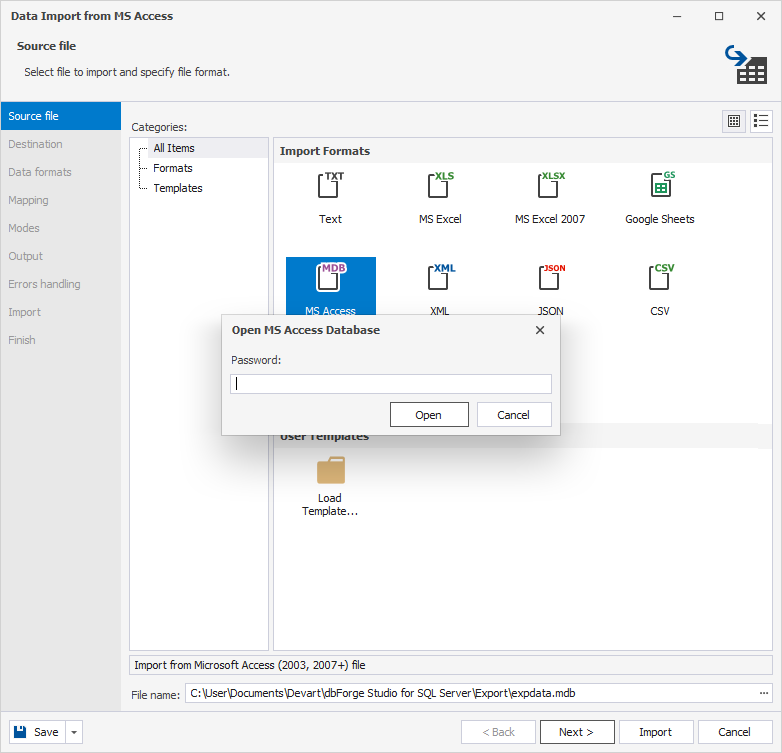
注意:要执行传输,您应该预先安装 Microsoft Access 数据库引擎。它将安装有助于在 Microsoft Access 文件和非 Microsoft Office 应用程序之间传输数据的组件。否则, 导入 向导将显示错误:
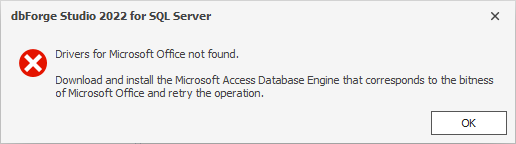
如果您遇到此问题,请在此处下载缺少的组件 。
确保您的 Windows 操作系统和 Microsoft Access 数据库引擎的位版本匹配。如果您有 64 位系统,则需要相应地使用 64 位安装程序。但是,在某些情况下,可能会在 64 位 Windows 操作系统上安装 32 位 Microsoft Access。如果是这种情况,请在继续安装之前执行以下步骤。
- 单击 开始并键入 cmd。
- 右键单击命令提示符,然后选择以管理员身份运行。
- 输入安装程序在您计算机上的文件路径,然后输入“/passive ” :
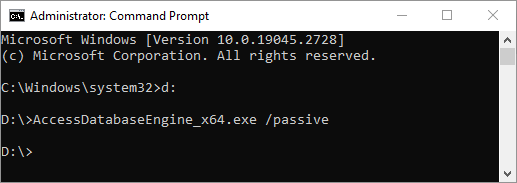
在上面的例子中,Windows 操作系统是 64 位的,但安装的 Microsoft Access 版本是 32 位的。这就是为什么需要 64 位安装程序的原因。
3. 选择一个源表。要在列表中快速查找表,请开始在 “ Search” 字段中输入其名称。该列表将被过滤以仅显示匹配的表。
4. 指定目标 MySQL 连接和要将数据转换到的数据库。如果您需要创建一个新表(如果您需要将 MS Access 数据导入到一个新表中),请选择 New table 并指定其名称。单击 NEXT。

5.调整数据格式:

6. 将源列映射到目标列。由于我们在 SQL 中创建了一个新表,dbForge Studio for SQL Server 将自动创建和映射所有列,以及每列的数据类型。如果列数据类型的自动匹配不正确,您可以手动编辑。单击Source column并从下拉列表中选择所需的列。
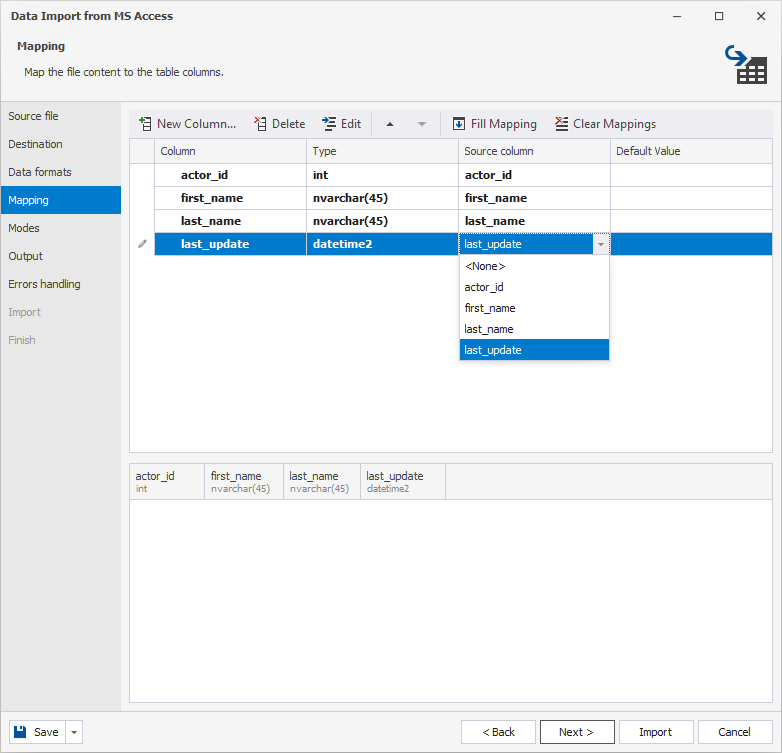
注意:要取消所有列的映射,请单击 工具栏上的 Clear Mappings 要恢复它,请单击 “Fill Mapping.”。
7. 要编辑列属性,请双击所需的列或右键单击它并选择 Edit Column
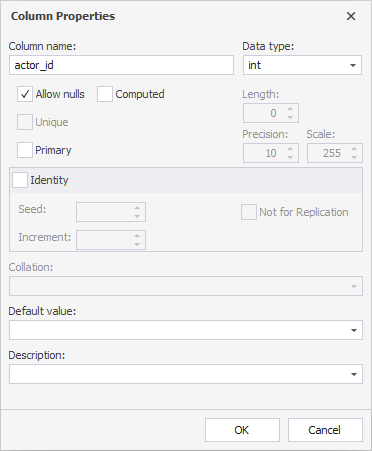
8. 选择导入方式:
- 追加——将记录添加到目标表。
- 更新——用来自源的匹配记录更新目标表中的记录。
- 追加/更新——如果目标表中存在记录,则更新它。否则,添加它。
- 删除——删除目标表中的记录以匹配源表中的记录。
- 重新填充——删除目标表中的所有记录,并从源中重新填充。
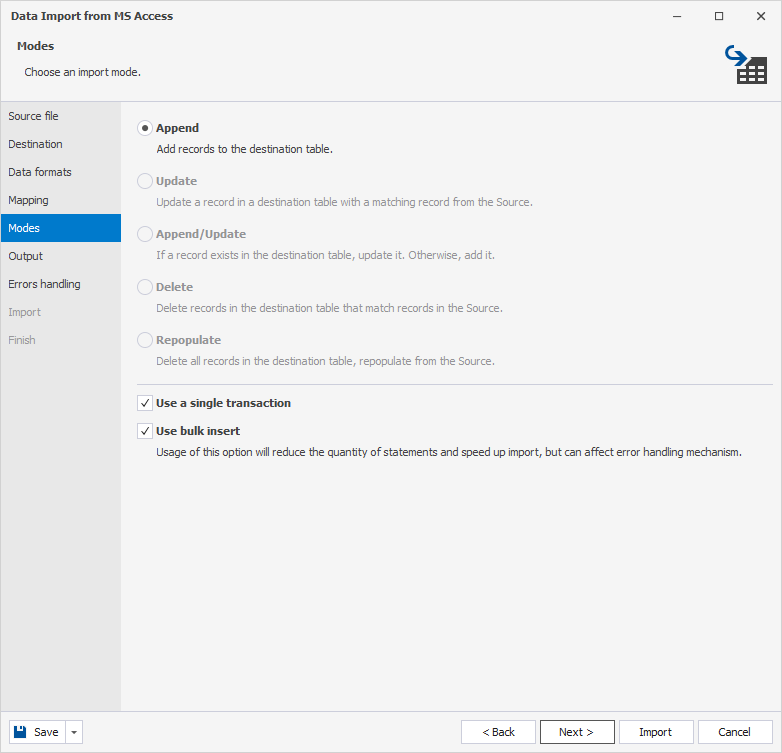
在这里,您还可以选择使用单个事务和/或批量插入来进行此迁移。
9. 在向导的Output选项卡上,选择输出选项以管理数据导入脚本:
- 在内部编辑器中打开数据导入脚本。
- 将数据导入脚本保存到文件中。
- 直接将数据导入数据库。
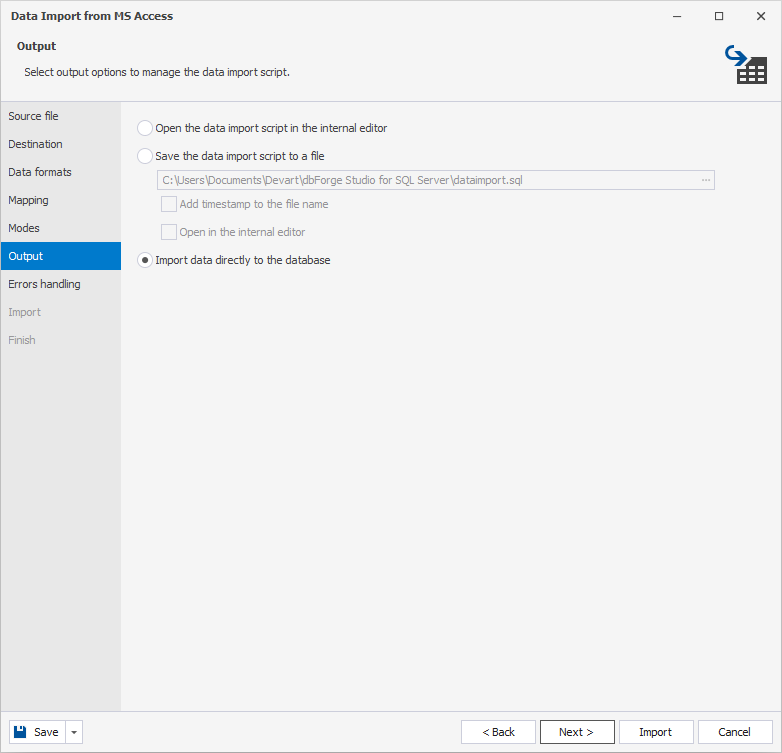
10. 配置错误处理行为和日志记录选项:

11.点击 Import ,查看导入进度。dbForge Studio for SQL 将通知您转换是成功完成还是失败。如果您之前选择将报告写入日志文件,请单击Show log file 将其打开。
12. 单击 Finish.
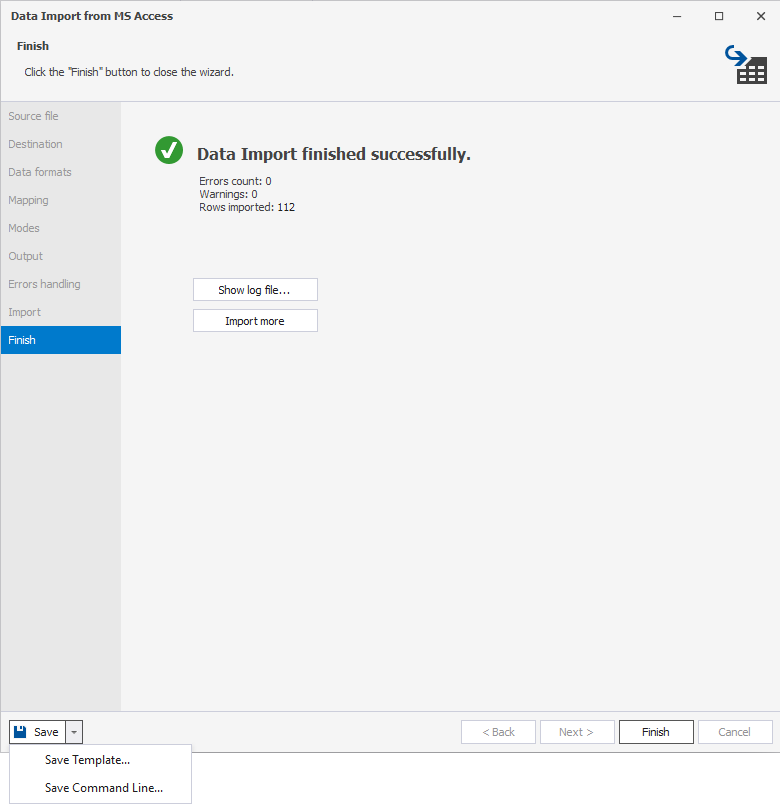
注意:您可以将导入设置保存为模板以备将来使用。单击 任何向导页面上的Save Template按钮以保存所选设置。下次您只需选择一个模板并指定源数据的位置——所有设置都已经存在。
设置约束
导入所有必要的表后,您可以通过创建/编辑外键(如果需要)在转换后的表之间设置新的(或更新现有的)关系。此外,如果您在创建表期间跳过此步骤,则可以创建主键。
创建外键
- 右键单击您需要的表格,然后选择 Edit Table。
- 切换到Constraints 选项卡。
- 单击Add Foreign key。
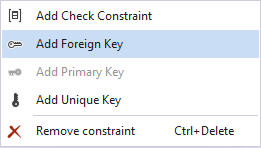
注意:要创建外键,引用表应具有唯一索引。否则, dbForge Studio 将提示您创建它。在对话框中单击 “YES” ,将添加唯一索引。
创建主键
- 右键单击您需要的表格,然后选择 Edit Table.。
- 切换到 Constraints 选项卡。
- 右键单击空白区域并选择Add Primary Key.
- 将所需的列添加到键中,然后单击 “yes”。
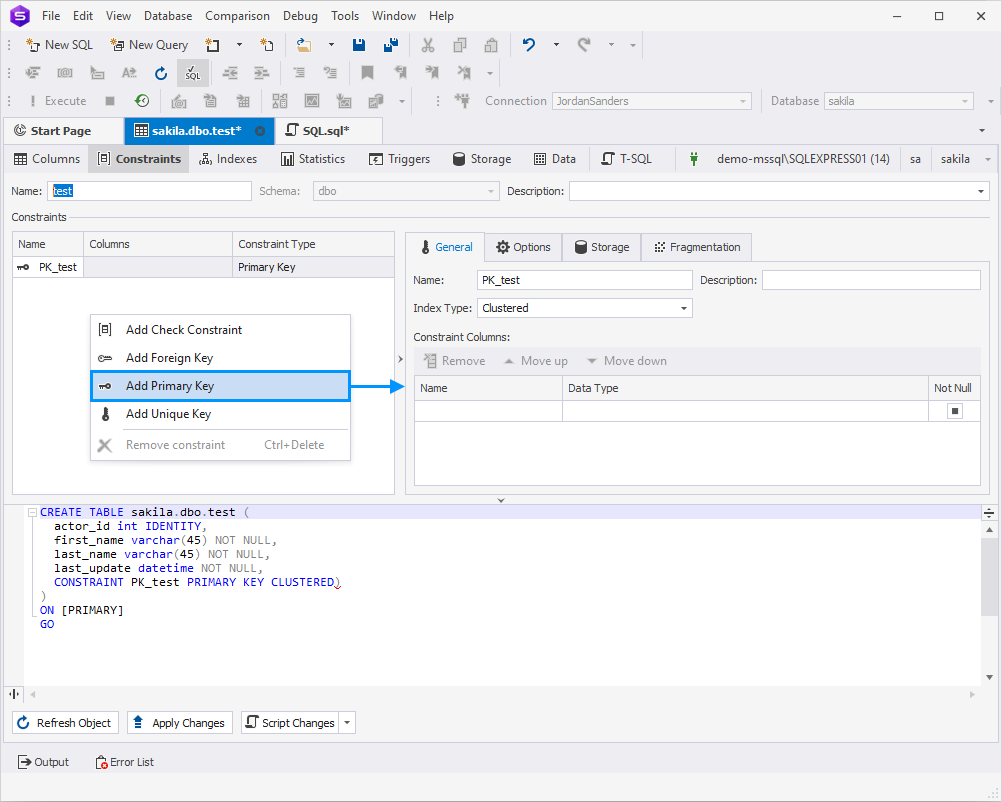
结论
正如本文开头所承诺的,我们提供了使用 dbForge Studio for SQL Server 将 Microsoft Access 数据库转换为 SQL Server 的详细分步教程。




















 680
680











 被折叠的 条评论
为什么被折叠?
被折叠的 条评论
为什么被折叠?








